În acest tutorial vom crea un efect de gheață, folosind stiluri de straturi și aplicarea acestora în diferite obiecte. Apoi, faceți un fundal frumos.
Să începem cu gradientul pentru fundal. Am folosit un gradient radial cu două nuanțe de albastru frumos. Culoarea albastră este bună pentru acest scop, deoarece arată destul de rece.
Culoarea primului rând - # 282c54
Culoarea fundalului - # 0a0d2e
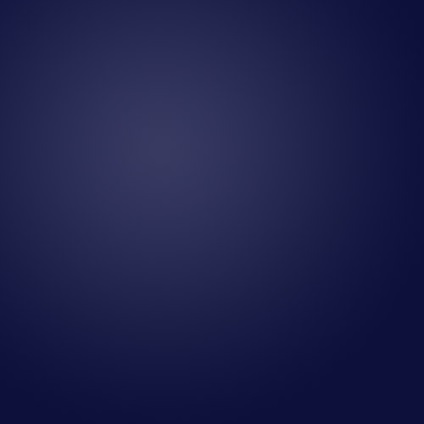
Acum, pe fundalul proiectului nostru vom adăuga o stea explozivă. Acest lucru va adăuga un efect retro.
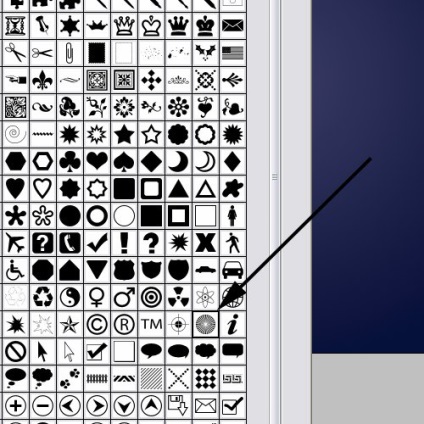
Pe un strat nou, folosind culoarea albă, întindeți forma. Rețineți că trebuie să faceți acest lucru mai mult decât documentul dvs. Faceți steaua mare, centrat:
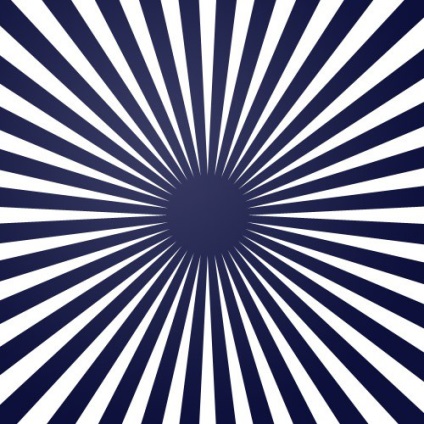
Acum, setați proprietatea de transparență la 10% și utilizați modul Overlay. Apoi, luați o perie moale și ștergeți-o în centrul imaginii. Acest lucru va da efectul apariției razelor din gol:
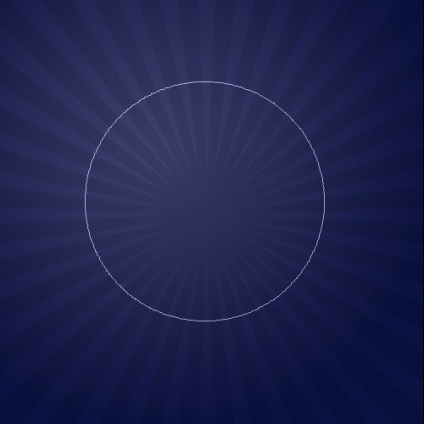
Aici scriem textul. Am folosit fontul Kabel Bold. pentru că are un aspect foarte vesel. Fontul este îndrăzneț, și este bine, pentru că există un loc pentru experimente. Textul trebuie plasat cu atenție, deoarece scrisorile sunt destul de apropiate una de cealaltă.
În acest pas, vom obține efectul principal prin adăugarea multor stiluri de straturi. Nu vă deranjez cu o descriere detaliată a fiecăruia dintre ele. Asigurați-vă că textul este alb. Rețineți că efectul este cel mai bine văzut pe fundalul întunecat.
Deoarece dorim ca desenul nostru să arate frig, folosim culori alb și albastru deschis. Albastrul, în special nuanțele sale mai deschise, arată foarte rece. Cu ajutorul conicei, facem umbrele acestor litere din "gheață".
Și, în sfârșit, pentru că, pe măsură ce facem un efect de cartonare mică, folosesc umbre. Dacă vă uitați bine la efectul de umbră, veți vedea că, de fapt, nu este neclară. Acest lucru este făcut pentru a oferi o privire nerealistă la asemănarea cu benzi desenate. Aceasta merge bine cu acest tip de font:
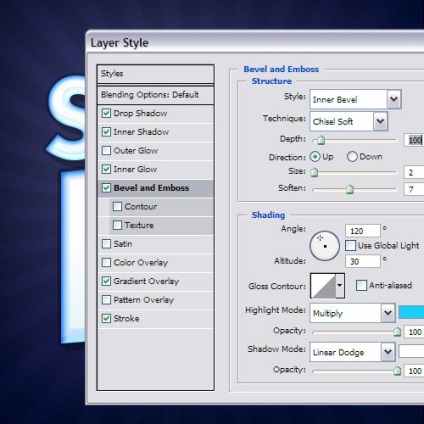

Traducerea articolului "Icey Styles in Photosho p" a fost pregătită de echipa prietenoasă a proiectului Saitostroenie de la A la Z.
Articole similare
Trimiteți-le prietenilor: